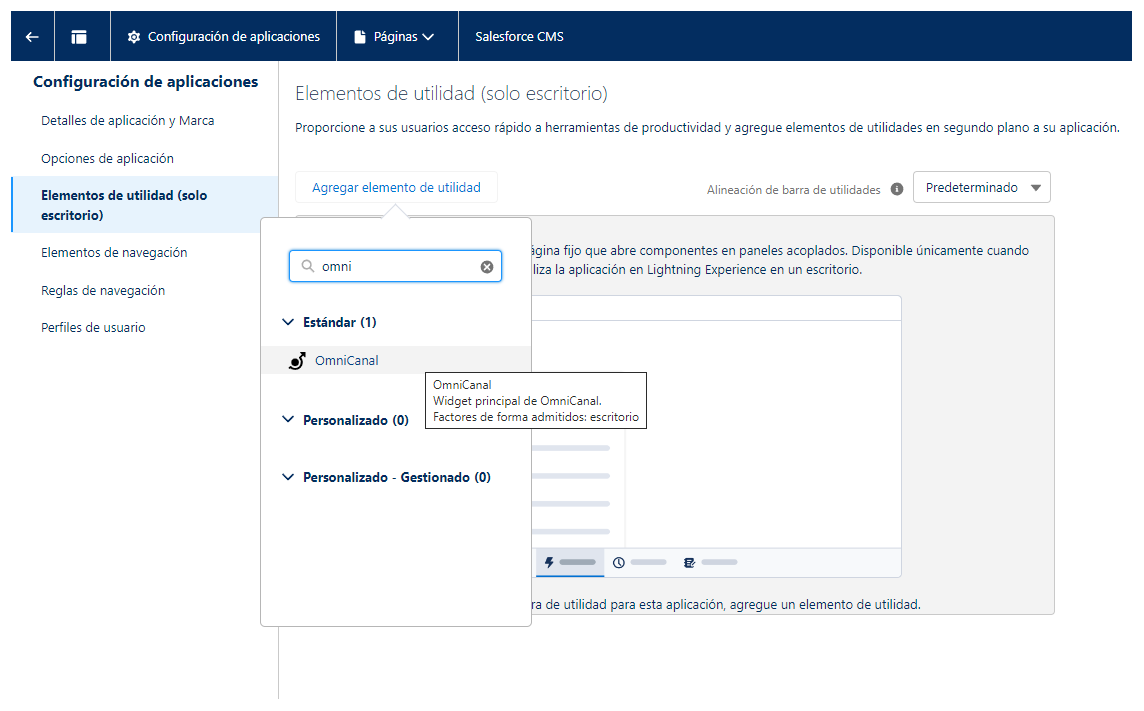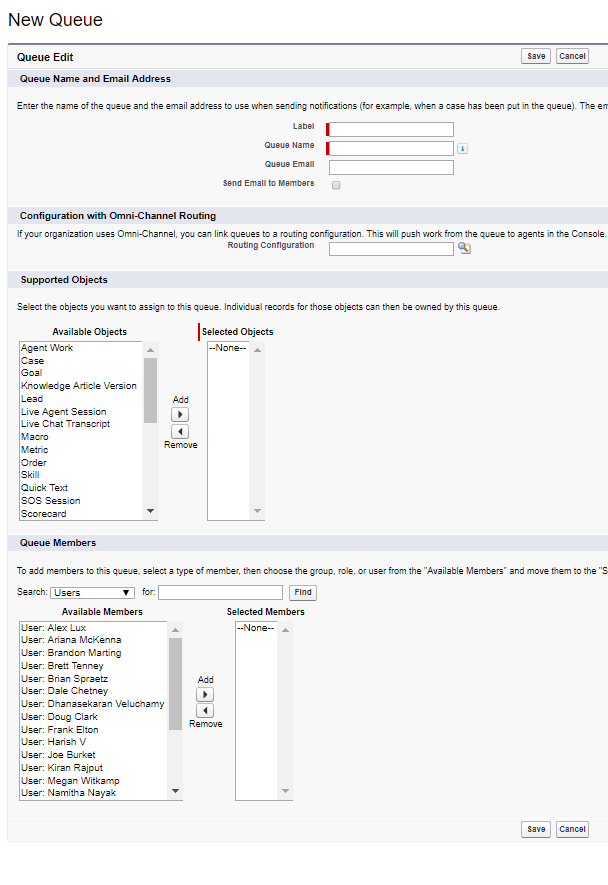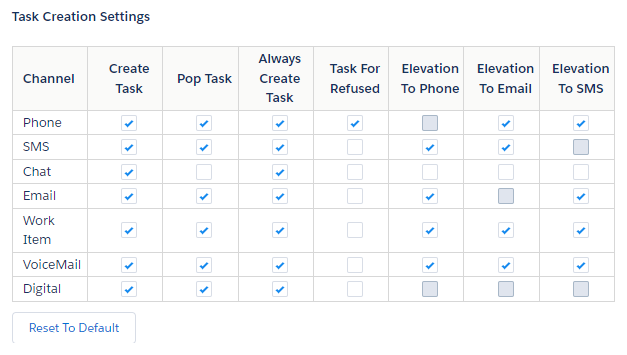La integración de Salesforce Agent (SFA) con Salesforce Omni-Channel le permite activar la sincronización de presencia entre los estados![]() Resultado asignado por el agente o el sistema al final de una interacción de voz (disposición) o digital (estado). disponible y no disponible dentro de la plataforma de CXone Mpower y los estados en línea y ocupado del producto Salesforce Omni-Channel. Puede utilizar esta integración tanto en Salesforce Salesforce experiencia clásica y relámpagos.
Resultado asignado por el agente o el sistema al final de una interacción de voz (disposición) o digital (estado). disponible y no disponible dentro de la plataforma de CXone Mpower y los estados en línea y ocupado del producto Salesforce Omni-Channel. Puede utilizar esta integración tanto en Salesforce Salesforce experiencia clásica y relámpagos.
Esta integración le permite designar algunos canales![]() Diversos medios de comunicación de voz y digitales que facilitan las interacciones con los clientes en un centro de contacto., como teléfono o correo electrónico, para que la CXone Mpower plataforma, al mismo tiempo que utiliza Salesforce Omni-Channel Live Agent para contactos de chat. Puede designar o CXone Mpower Salesforce Omni-Channel como maestro para configuración de disponibilidad. El maestro define el estado de disponibilidad cuando cambia el estado de un agente.
Diversos medios de comunicación de voz y digitales que facilitan las interacciones con los clientes en un centro de contacto., como teléfono o correo electrónico, para que la CXone Mpower plataforma, al mismo tiempo que utiliza Salesforce Omni-Channel Live Agent para contactos de chat. Puede designar o CXone Mpower Salesforce Omni-Channel como maestro para configuración de disponibilidad. El maestro define el estado de disponibilidad cuando cambia el estado de un agente.
Esta función está disponible para los usuarios que actualmente usan Salesforce para enrutar el trabajo entrante, como contactos de chat, junto con Salesforce Agent.
Habilitar Omni-Channel
-
Hacer clicConfiguración en la esquina superior derecha.
-
En el campo Búsqueda, ingrese Omni-Channel y, después, haga clic en Configuración de Omni-Channel.
-
Seleccione Habilitar omnicanal.
- Hacer clicGuardar.
Agregue el widget omnicanal al Salesforce AgentConsole
En Salesforce Clásico
Si está utilizando Salesforce Classic, siga estos pasos para agregar el widget de OmniCanal al Salesforce Agent Console.
-
Hacer clicConfiguración en la esquina superior derecha.
-
En el menú ubicado Construir a la izquierda, haga clic en Crear > aplicaciones.
-
Busque la aplicación de la consola de Salesforce a la que desea agregar el widget OmniCanal y haga clic enEditar.
-
Localice Elija los componentes de la consola.
-
En el campo Objetos disponibles, seleccione Omnicanal.
-
Haga clic en Agregar > Guardar.
En Lightning Experience totalmente integrado
Si está utilizando el Salesforce Agent Lightning, siga estos pasos para agregar el widget de OmniCanal al Salesforce Agent Console.
-
Haga clic en el icono de engranaje en la parte superior derecha. Haga clic en Configuración.
-
En el menú de la izquierda, haga clic en aplicaciones > Control de aplicaciones.
-
Busque la aplicación a la que desea agregar el widget de OmniCanal. En al columna Tipo de aplicación, verifique que la aplicación utilice Lightning Experience.
-
Haga clic en la flecha desplegable a la derecha de esa aplicación. Hacer clicEditar.
-
En el menú Configuración de la aplicación a la izquierda, haga clic en Elementos de utilidad (solo escritorio).
-
Haga clic en Agregar elemento de utilidad.
-
Busque omnicanal, luego haga clic en omnicanal.
-
Haga clic en Guardar en el fondo.
Asociar configuraciones de enrutamiento y agentes con colas
Habilitar colas Omni-Channel para dirigir el trabajo de los agentes elementos automáticamente y en tiempo real. Elementos de trabajo en la cola se asignan prioridades basadas en la configuración del enrutamiento. Puede crear varias colas para manejar los diferentes elementos de trabajo.
-
Hacer clicConfiguración en la esquina superior derecha.
-
En el menú Administrador ubicado a la izquierda, haga clic enAdministrar usuarios > Colas.
-
Haga clic en Nuevo.
-
Especifique la configuración para sus configuraciones.
- Hacer clicGuardar.
Configurar los ajustes de creación de tareas
Esta configuración solo es compatible con Salesforce Agent Lightning.
-
Navegar aConfiguración del agente de Salesforce.
- Si está utilizando la vista Lightning Experience, haga clic en Lanzador de aplicaciones (indicado por una cuadrícula de puntos) y busque Configuración del agente de Salesforce.
- Si está utilizando la vista Experiencia clásica, haga clic enTodas las pestañas (indicado por un signo más gris).
-
Hacer clicConfiguración del agente de Salesforce.
-
Busque Configuración de creación de tareas. Puede configurar los ajustes de creación de tareas de sus agentes para satisfacer sus necesidades. Si deshabilita Crear tarea, todos los demás campos de ese canal también están desactivados. Si hace clic en Restablecen a los predeterminados, los cambios vuelven a la configuración predeterminada.
- Hacer clicGuardar.
- Mapee sus CXone Mpower datos. Ahora, sus agentes pueden crear y elevar múltiples tareas omnicanal.